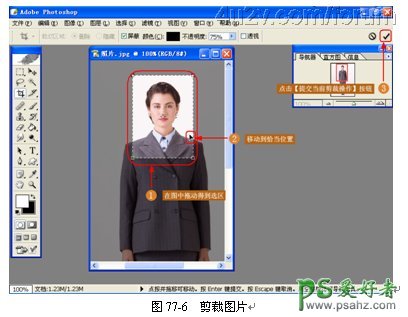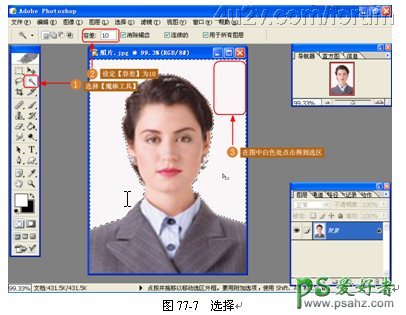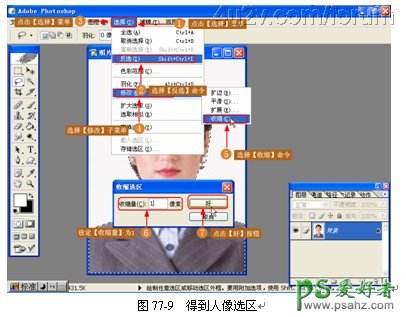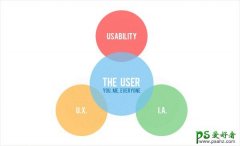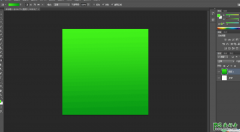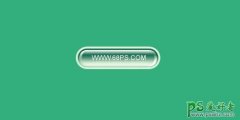当前位置:PS爱好者教程网主页 > PS基础教程 > 教程
PS证件照制作技巧教程:学习怎么把普通照片快速做成证件照片。(2)
时间:2021-05-13 10:28 来源:教程资料 作者:佚名 阅读:次
四、剪裁图片。在图中拖动画出剪裁框,并移动到恰当位置,然后提交剪裁,如图 77-6 所示。(其实可以自己找个相机靠在白色墙上随便拍一张头像的,背景颜色不一定要白色,主要和你的衣服,头发这些颜色区分开点就好,方便抠图换背景,这个方法小编高中用过,推荐。)
五、选择白色区域。使用【魔棒工具】并设置好容差,将人物头像外的地方选择出来,如图 77-7 所示。(这些只是为了提取个头出来,用什么方法随你)
六、修整选区。由于色彩的关系,有些地方被多选,使用【套索工具】按住 Alt 键再进行选择将该处选区减去,如图 77-8 所示。
七、得到人像选区。使用【反选】命令反选选区,并使用【收缩】命令稍微收缩选区,得到人物头像的选区,如图 77-9 所示。
八、羽化选区。为使交界更加自然,使用【羽化】命令稍微羽化选区,如图 77-10 所示。
最新教程
推荐教程